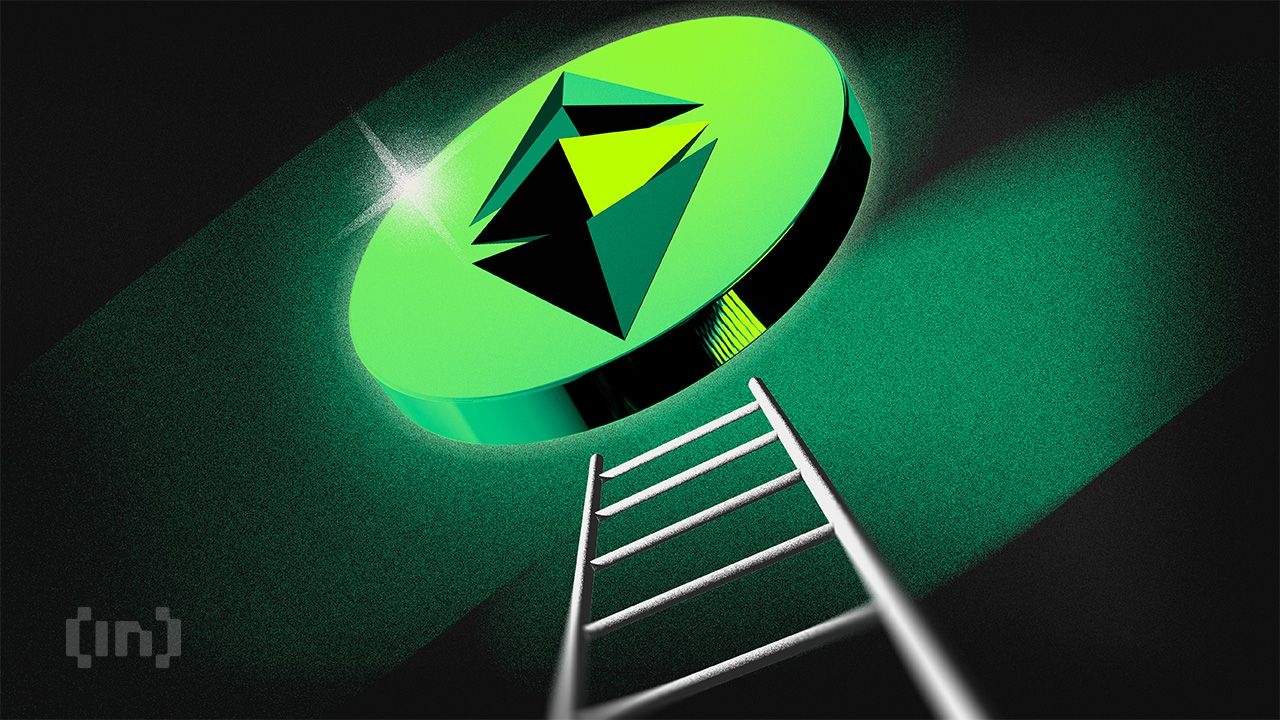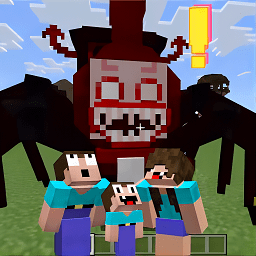PPT2019怎么修改取消操作数?PPT2019更改可取消操作数的方法
时间:2021-05-25
来源:互联网
在手机上看

手机扫描阅读
软件名称:Microsoft Office 2019 正式版 中文个人版/学生版(附批量授权) 64位软件大小:4.67MB更新时间:2018-09-26立即下载
PPT2019如何更改取消操作数呢?很多人都不会,其实还是很简单的,具体该如何设置,下面小编来详细的讲解一下,相信大家看过之后也就知道了。

先打开我们的电脑,然后打开电脑上面的ppt2019;

之后点击左上角的文件;

之后点击选项;

然后点击高级;

之后我们就可以进行撤销操作数的更改了;

更改完成后,我们点击确定就可以了,这样我们就设置好可以撤销的操作数了。

以上就是本篇文章的全部内容了,希望对各位有所帮助。如果大家还有其他方面的问题,可以留言交流,请持续关注PHP爱好者!
相关阅读 更多
-
 明基V42-DC47S笔记本一键u盘启动bios设置教程 时间:2025-06-29
明基V42-DC47S笔记本一键u盘启动bios设置教程 时间:2025-06-29 -
 海尔笔记本一键u盘启动bios设置教程 时间:2025-06-29
海尔笔记本一键u盘启动bios设置教程 时间:2025-06-29 -
 戴尔灵越24一体机怎么进入bios设置u盘启动 时间:2025-06-29
戴尔灵越24一体机怎么进入bios设置u盘启动 时间:2025-06-29 -
 Win11过期或不安全的tls设置教程 Win11过期或不安全的tls设置怎么办 时间:2025-06-29
Win11过期或不安全的tls设置教程 Win11过期或不安全的tls设置怎么办 时间:2025-06-29 -
 windows11安装包删除方法 windows11安装包怎么删除 时间:2025-06-29
windows11安装包删除方法 windows11安装包怎么删除 时间:2025-06-29 -
 Win11充电没反应解决方法 时间:2025-06-29
Win11充电没反应解决方法 时间:2025-06-29
今日更新
-
 直播间你配吗是什么梗-揭秘主播怼人新套路
直播间你配吗是什么梗-揭秘主播怼人新套路
阅读:18
-
 最近出的梗是什么梗-揭秘全网爆火新梗速看
最近出的梗是什么梗-揭秘全网爆火新梗速看
阅读:18
-
 最近厨师是什么梗揭秘-厨师梗爆火背后真相全解析
最近厨师是什么梗揭秘-厨师梗爆火背后真相全解析
阅读:18
-
 最近厨子是什么梗揭秘爆火背后真相-全网热议的厨子梗原来是这个意思
最近厨子是什么梗揭秘爆火背后真相-全网热议的厨子梗原来是这个意思
阅读:18
-
 最近打工的梗是什么梗-揭秘年轻人职场新流行暗号
最近打工的梗是什么梗-揭秘年轻人职场新流行暗号
阅读:18
-
 最近大话西游是什么梗-揭秘经典台词爆火背后的搞笑名场面
最近大话西游是什么梗-揭秘经典台词爆火背后的搞笑名场面
阅读:18
-
 最近的sky是什么梗-揭秘sky爆火网络的最新含义
最近的sky是什么梗-揭秘sky爆火网络的最新含义
阅读:18
-
 最近爆火的梗有哪些-全网热议的流行梗大盘点
最近爆火的梗有哪些-全网热议的流行梗大盘点
阅读:18
-
 最近的梗都是什么梗啊-2024最新爆笑热梗大盘点
最近的梗都是什么梗啊-2024最新爆笑热梗大盘点
阅读:18
-
 最近爆火的梗有哪些你知道吗-2024最新网络热梗全盘点
最近爆火的梗有哪些你知道吗-2024最新网络热梗全盘点
阅读:18